Como adicionar marca d'água a um PDF online? Em nossa vida, nossos próprios resultados foram roubados, então para alguns documentos PDF mais importantes, além de definir uma senha para o PDF, também podemos proteger nossa originalidade adicionando uma marca d'água. Como adicionar marca d'água a um PDF? Hoje, o editor recomenda uma plataforma para adicionar marca d'água online - PDFasset.
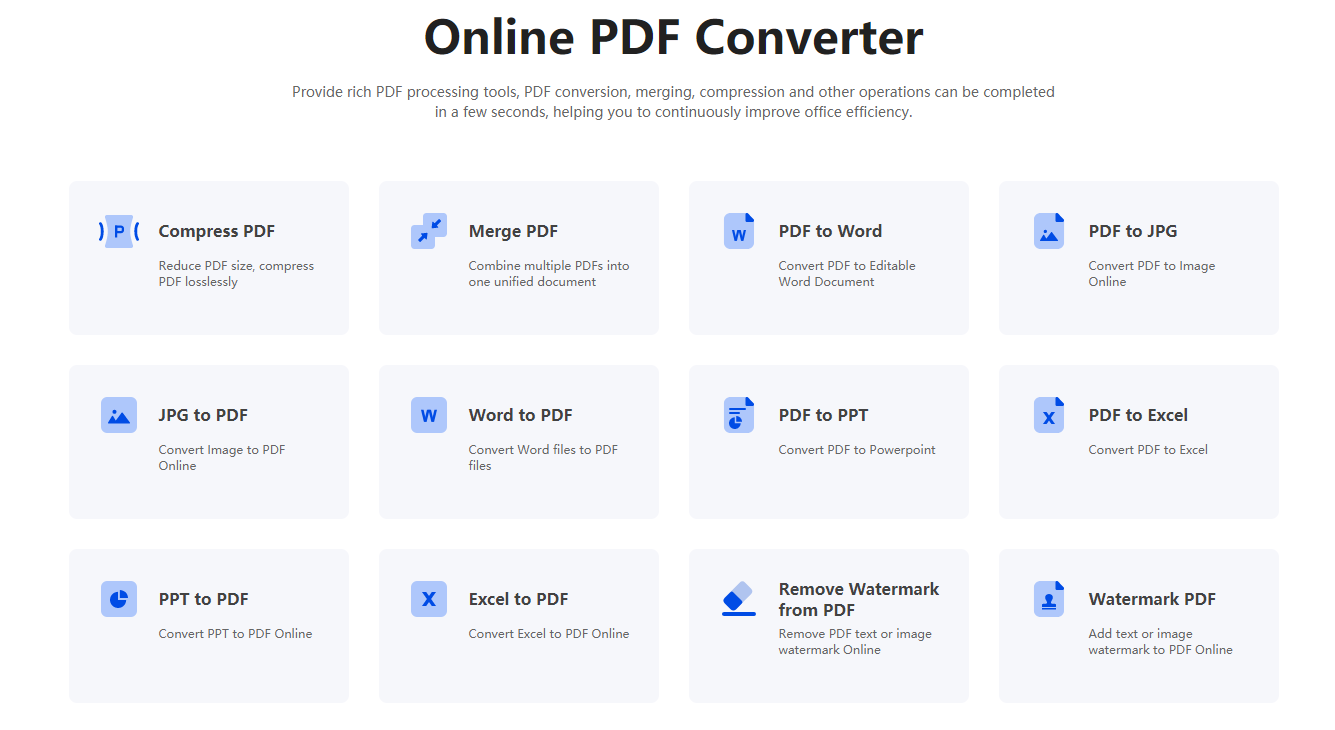
Abra um navegador comum, pesquise o site oficial www.pdfasset.com, clique para entrar na página inicial do site, encontre a função [Watermark PDF].
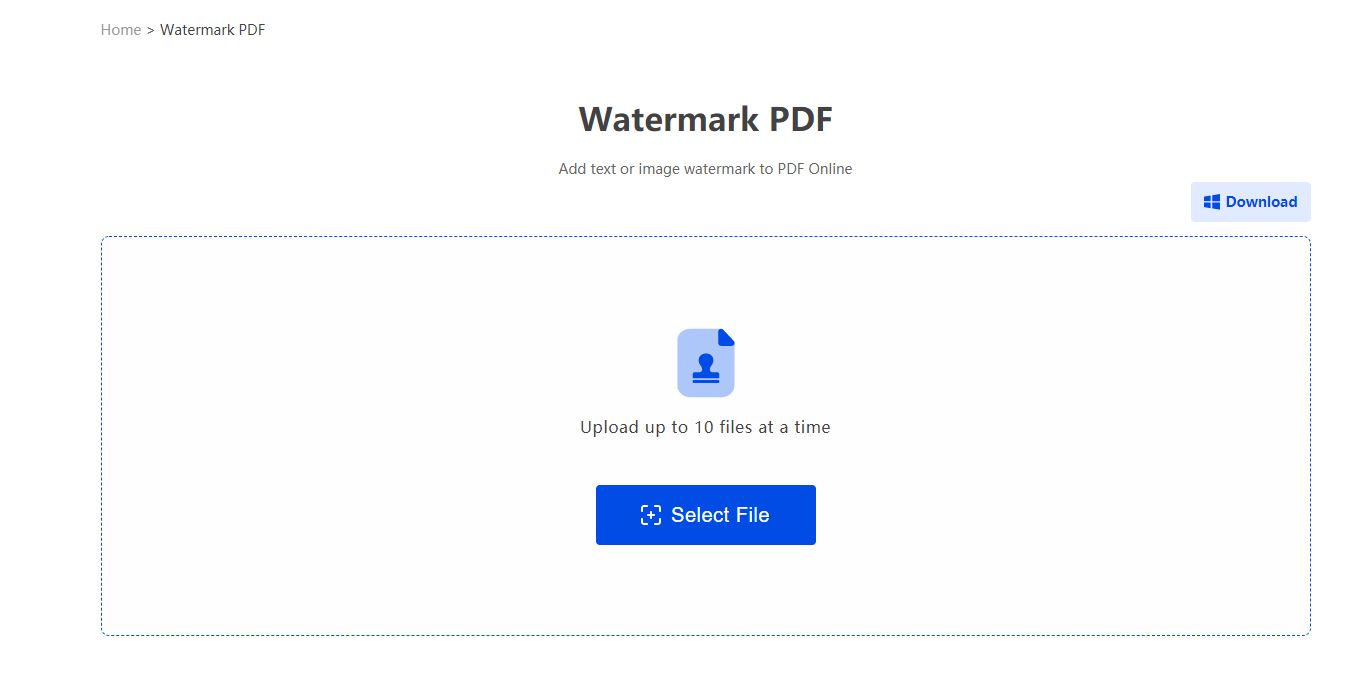
Após pular para uma nova página, clique em [Selecionar Arquivo] na página, encontre o documento PDF que precisa ser marcado d'água na página pop-up que abrir, selecione-o e clique em [Abrir] para fazer o upload.
Depois de carregar o documento, comece a definir a marca d'água. Você pode definir o tipo e aparência da marca d'água de acordo com suas necessidades. Após a configuração estar concluída, clique em [Iniciar Agora], e em seguida clique em [Download] para salvar o arquivo com marca d'água.
Como adicionar uma marca d'água a um documento PDF online? O acima é o método de operação para adicionar uma marca d'água a um documento PDF online. Todos aprendam rapidamente este método, e você pode usá-lo quando precisar adicionar uma marca d'água no futuro.

















 Preços
Preços

 1847
1847












